
Obsah:
- Autor John Day [email protected].
- Public 2024-01-30 08:22.
- Naposledy změněno 2025-01-23 14:38.

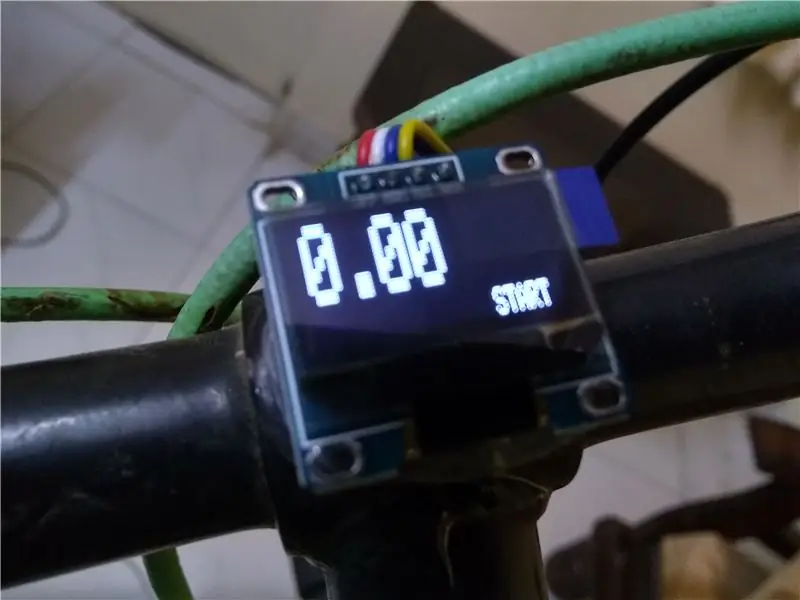

Tento projekt mě napadl, když jsem dělal svůj projekt MEM (Mechanical Engineering Measurement), předmět v mém B.tech. Cílem je změřit úhlovou rychlost kola mého kola. Proto je možné vypočítat rychlost s vědomím průměru a matematické legendy všech dob pí (3,14). Uvědomte si také, kolikrát se kolo otočilo, a lze tak snadno zjistit ujetou vzdálenost. Jako bonus jsem se rozhodl přidat do svého cyklu beaklight. Nyní šlo o to, kdy rozsvítit brzdové světlo. Odpověď je níže.
Krok 1: Struktury

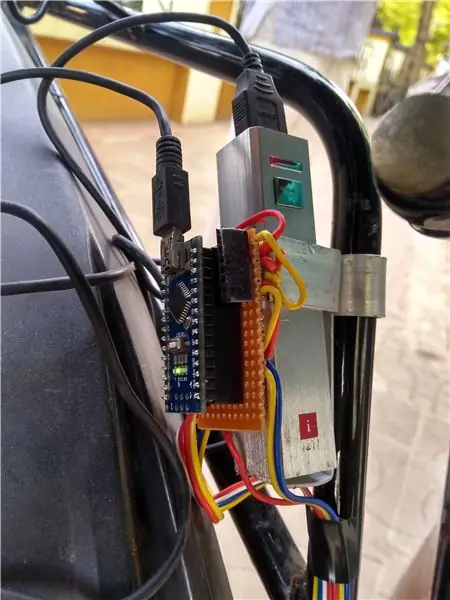
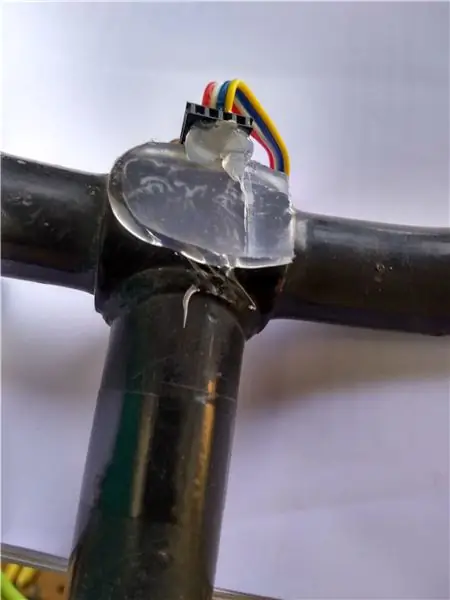
Je velmi důležité, aby tento projekt měl silnou a stabilní podporu. Myšlenka je taková, že cyklus může utrpět těžký impuls, když stojí tváří v tvář díře v hrnci nebo když se rozhodnete pobavit se a vzít cyklus na drsnou jízdu. Náš vstup je také zachycen, když magnet na kole překročí snímač Hallova jevu na podpěře. Pokud se všechny věci pokazí současně, arduino zobrazí rychlosti vysokorychlostní železnice. Také nechcete, aby váš nejlepší přítel arduino spadl na silnici jen proto, že jste se rozhodli být líní a použít nějaký levný materiál
Abych byl v bezpečí, rozhodl jsem se jít s hliníkovými pásy, protože je lze snadno řezat a vrtat, odolné proti korozi a levné, což je vždy dobré pro kutilství.
Také jsem použil několik matic (s podložkami) a šrouby, abych je upevnil na rám, protože musí být bezpečně umístěny na podvozku. Také by to pomohlo, pokud věci umístíte špatně a budete je muset přemístit.
Další důležitou součástí je, že elektronika musí být řádně izolována od podpěr, pokud jsou vyrobeny z jakéhokoli kovu, jaký jsem vyrobil. Horké lepidlo, které jsem použil, fungovalo dobře, protože také absorbuje nějaký šok a tlumí displej.
Krok 2: Senzor a magnet



Měřicí a vstupní část projektu se spoléhá na tuto část. Myšlenkou je umístit magnet na kolo a přidat snímač Hallova efektu na rám, takže pokaždé, když magnet překročí senzor, arduino ví, že revoluce je dokončena a dokáže vypočítat rychlost a vzdálenost.
Zde použitý senzor je klasický snímač Hallova efektu A3144. Tento senzor stáhne svůj výstup nízko, když konkrétní pól směřuje ke správné orientaci. Orientace je velmi důležitá, protože vnější pól neovlivní výstup.
Zde je několik obrázků ukazujících správnou orientaci. Také snímač Hallova efektu vyžaduje 10k pullup odpor. To je v mém projektu nahrazeno 20k pull-up rezistory v arduinu.
Pečlivé umístění magnetu je důležité. Umístění trochu daleko může mít za následek nekonzistentní čtení nebo chybějící otáčky a umístění velmi blízko může mít za následek, že se magnet dotkne senzoru, což není příliš žádoucí.
Pokud budete pozorně sledovat, kolo bude mít určitý sklon s osou, což bude mít za následek krusty a žlaby. Zkuste umístit magnet do žlabu. Osobně jsem nevynakládal tolik úsilí.
Krok 3: Zobrazení
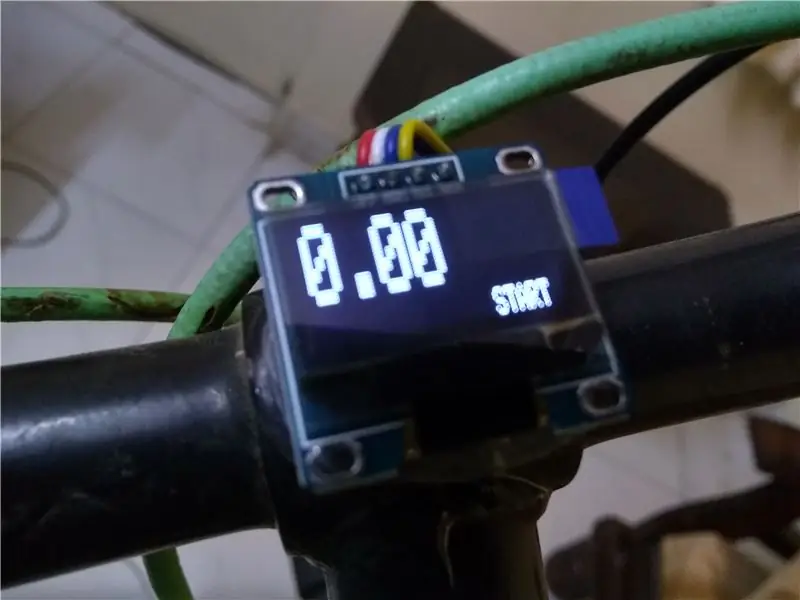

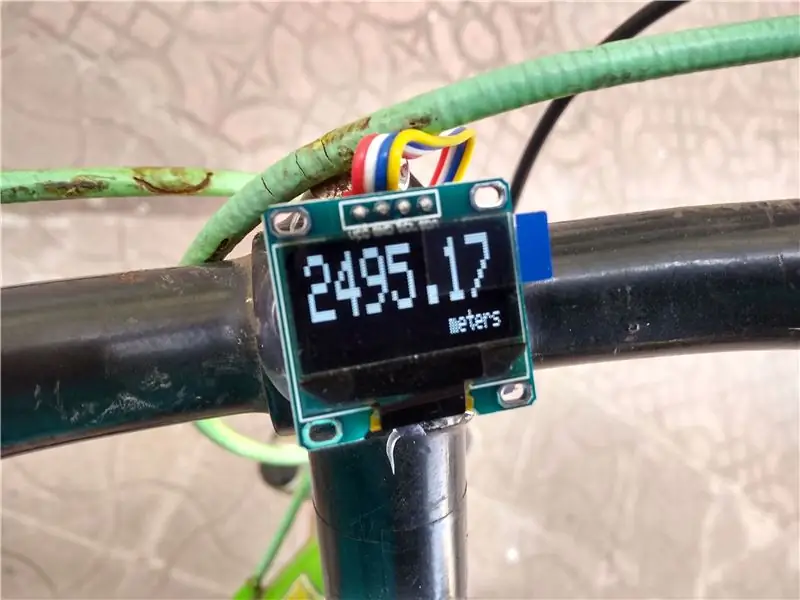

Tento displej je teoreticky volitelný, ale potřebujete něco k zobrazení rychlosti a vzdálenosti a rychlosti v reálném čase. Přemýšlet o používání notebooku je naprosto absurdní. Displej, který jsem použil, je 0,96 palcový OLED displej s I2C jako komunikačním protokolem mezi slave a master.
Zveřejněné obrázky ukazují tři režimy, mezi kterými arduino automaticky přepíná.
1) Ten s malým startem v dolním levém rohu je, když arduino právě začalo a úspěšně se spustilo.
2) Ten s km/h je rychlost. Tento režim se zobrazuje pouze v případě, že je cyklus v pohybu, a automaticky se vypne, jakmile se cyklus zastaví.
3) Poslední s metry (Ať žije metrický systém) jako jednotkami je evidentně vzdálenost, kterou cyklus urazil. Jakmile se cyklus zastaví, arudino přepne do 3 sekund na zobrazení vzdálenosti
Tento systém není dokonalý. Na okamžik zobrazí ujetou vzdálenost, i když je cyklus v pohybu. Ačkoli to ukazuje nedokonalost, připadá mi to roztomilé.
Krok 4: Zdroj napájení

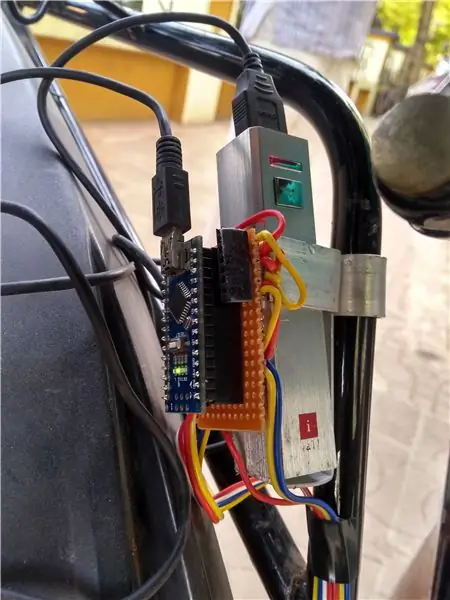
Jelikož je projekt trochu objemný, nemůže mít vždy k dispozici nedalekou zásuvku pro nabíjení. Rozhodl jsem se tedy být líný a jednoduše použít power banku jako zdroj energie a pomocí mini USB kabelu připojit USB power powerbanku k arduino nano.
Musíte však pečlivě vybrat powerbanku. Je důležité mít správnou geometrii, aby ji bylo možné snadno namontovat. Jsem jednoduše zamilovaný do powerbanky, kterou jsem použil pro takovou pravidelnou a čtvercovou geometrii.
Také powerbanka musí být trochu hloupá. Jde o to, aby se ušetřila energie, napájecí banky jsou navrženy tak, aby vypínaly výstup, pokud proudový odběr není nad určitou prahovou hodnotou. Domnívám se, že tento práh je minimálně 200-300 mA. Náš obvod bude mít maximální odběr proudu maximálně 20 mA. Normální powerbanka tedy vypne výstup. To vás může vést k domněnce, že ve vašem obvodu je nějaká chyba. Tato konkrétní powerbanka pracuje s tak malým odběrem proudu a to mi dalo další důvod milovat tuto power banku.
Krok 5: Brzdové světlo (zcela volitelné)
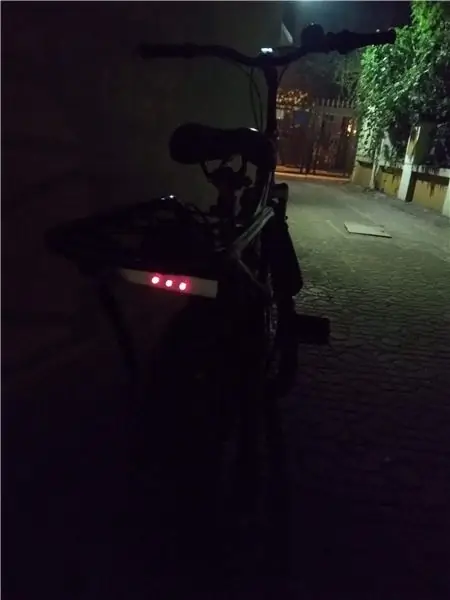

Jako další funkci jsem se rozhodl přidat brzdové světlo. Otázkou bylo, jak bych zjistil, že se lámu. No, ukazuje se, že když zabrzdím, cyklus se zpomalí. To znamená, že když vypočítám zrychlení a pokud to dopadne negativně, mohu zapnout brzdová světla. To však znamená, že se světla rozsvítí, i když přestanu šlapat.
Také jsem do svého světla nepřidal tranzistor, což je zcela doporučeno. Pokud někdo dělá tento projekt a řádně integruje tuto část, budu rád, když to uvidím a přidám k tomu obrázky.
Přímo jsem získával proud z digitálního pinu 2 arduino nano
Krok 6: Program
Program jsem jako vždy napsal na Arduino IDE. Původně jsem se zaměřil na protokolování parametrů na SD kartu. Ale bohužel v takovém případě bych musel použít tři knihovny, SD.h, Wire.h a SPI.h. Ty v kombinaci s jádrem zabíraly 84% dostupné paměti a IDE mě varovalo před problémy se stabilitou. Nicméně netrvalo dlouho a ubohé nano pokaždé havarovalo a všechno po chvíli zamrzlo. Restartování mělo za následek opakování historie.
Vyřadil jsem tedy část SD a okomentoval řádky, které se týkaly karty SD. Pokud by někdo dokázal tento problém překonat, rád bych viděl změny.
Také jsem v tomto kroku připojil další dokument PDF, ve kterém jsem podrobně vysvětlil kód.
Neváhejte se zeptat na případné otázky.
Veselé kutilství;-)
Doporučuje:
Internetový rychloměr: 9 kroků (s obrázky)

Internetový rychloměr: V Indii probíhá úplné zablokování, vše včetně poštovních služeb bylo uzavřeno. Žádné nové projekty PCB, žádné nové komponenty, nic! Abych překonal nudu a nechal se zaměstnat, rozhodl jsem se udělat něco z částí, které jsem
Rychloměr jízdního kola Arduino pomocí GPS: 8 kroků

Rychloměr Arduino na kolo pomocí GPS: V tomto tutoriálu použijeme Arduino a Visuino k zobrazení aktuální rychlosti kola z GPS na displeji ST7735. Podívejte se na ukázkové video
GPS rychloměr: 4 kroky (s obrázky)

GPS rychloměr: Moje služební auto, které běžně řídím, mívá " malé " čas od času problémy, rychloměr klesne na 0 Km/h při jízdě (po nějaké době se znovu obnoví). Obvykle to není velký problém, protože pokud víte, jak řídit auto
Pracovní RC auto rychloměr: 4 kroky (s obrázky)

Pracovní RC auto rychloměr: Jedná se o krátký projekt, který jsem vytvořil jako součást větší RC sestavy lehkého Land Roveru. Rozhodl jsem se, že se mi líbí mít na palubní desce funkční rychloměr, ale věděl jsem, že to servo nesekne. Existovala pouze jedna rozumná možnost: d
Instagram má rád rychloměr od Arduina a ESP8266: 6 kroků

Rychloměr Instagram rád Arduino a ESP8266: Bylo by zábavné sledovat, jak si vaše příspěvky na Instagramu vedou v akci! Postavíme měřidlo, které ukazuje rychlost vašich lajků za minutu. V tomto článku se naučíte, jak získat data z webových stránek pomocí ESP8266 a odeslat je do Arduina k analýze a
